Remediați Windows Defender nu pornește
Publicat: 2017-10-15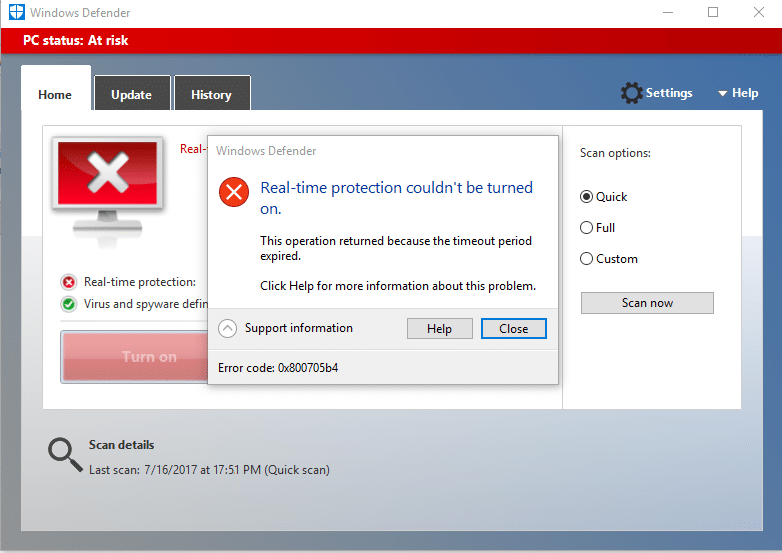
Dacă nu puteți activa Windows Defender în Windows 10, atunci vă aflați la locul potrivit astăzi, vom vedea cum să remediați problema. Problema principală este că Windows Defender este oprit automat și când încercați să-l activați, nu veți putea porni deloc WindowsDefender. Când faceți clic pe opțiunea „Activați”, veți primi un mesaj de eroare „Această aplicație a fost oprită și nu vă monitorizează computerul”.
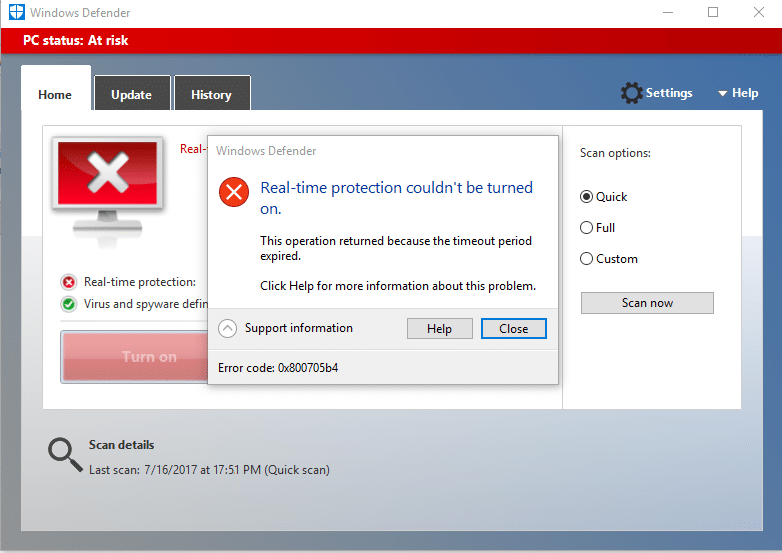
Dacă accesați Setări > Actualizare și securitate > Windows Defender, veți vedea că protecția în timp real din Windows Defender este activată, dar este inactivă. De asemenea, orice altceva este dezactivat și nu puteți face nimic în legătură cu aceste setări. Uneori, principala problemă este că, dacă ați instalat un serviciu antivirus terță parte, Windows Defender se va opri automat. Dacă rulează mai multe servicii de securitate care sunt concepute pentru a face aceeași sarcină, atunci evident că vor crea conflicte. Prin urmare, se recomandă întotdeauna să rulați o singură aplicație de securitate, fie că este Windows Defender sau antivirusul terță parte.
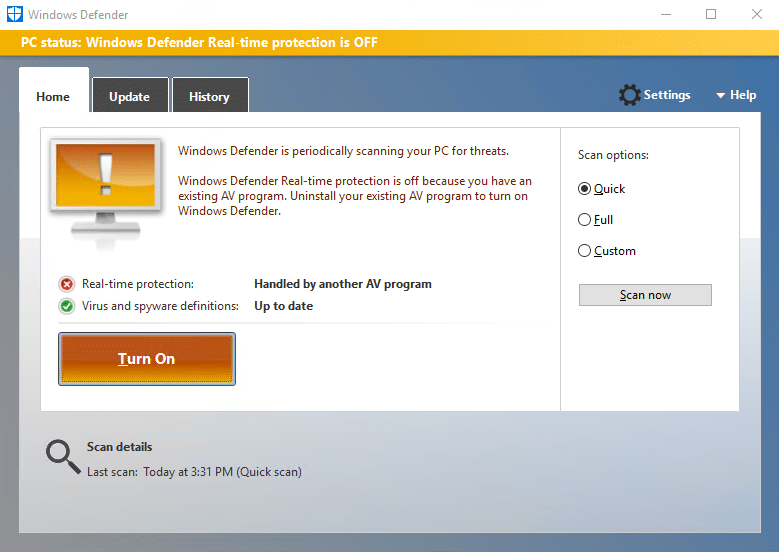
În unele cazuri, problema este cauzată din cauza datei și orei incorecte a sistemului. Dacă acesta este cazul aici, trebuie să setați data și ora corecte și apoi încercați din nou să activați Windows Defender. O altă problemă importantă este Windows Update; dacă Windows nu este actualizat, atunci poate cauza cu ușurință probleme pentru Windows Defender. Dacă Windows nu este actualizat, este posibil ca Windows Update să nu poată descărca actualizarea definiției pentru Windows Defender, ceea ce cauzează problema.
Oricum, acum sunteți familiarizat cu problemele care cauzează problema cu Windows Defender. Deci, fără a pierde timpul, să vedem cum să remediați de fapt Windows Defender nu pornește în Windows 10 cu ajutorul ghidului de depanare enumerat mai jos.
Cuprins
- Remediați Windows Defender nu pornește
- Metoda 1: Dezactivați serviciile antivirus terțe
- Metoda 2: Setați data și ora corecte
- Metoda 3: Porniți Windows Defender Services
- Metoda 4: Activați Windows Defender din Editorul Registrului
- Metoda 5: Rulați instrumentul SFC și DISM
- Metoda 6: Rulați instrumentul de depanare Windows Update
- Metoda 7: Debifați Proxy
- Metoda 8: Încercați să rulați Windows Update
- Metoda 9: Actualizați manual Windows Defender
- Metoda 10: Rulați CCleaner și Malwarebytes
- Metoda 11: Reîmprospătați sau resetați computerul
- Metoda 12: Reparați instalarea Windows 10
Remediați Windows Defender nu pornește
Asigurați-vă că ați creat un punct de restaurare în cazul în care ceva nu merge bine.
Metoda 1: Dezactivați serviciile antivirus terțe
1. Faceți clic dreapta pe pictograma Program antivirus din bara de sistem și selectați Dezactivare.

2. Apoi, selectați intervalul de timp pentru care Antivirusul va rămâne dezactivat.
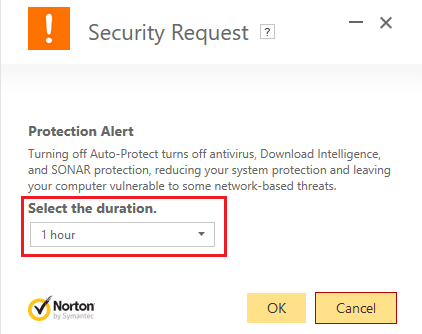
Notă: alegeți cea mai mică perioadă de timp posibilă, de exemplu, 15 minute sau 30 de minute.
3. După ce ați terminat, încercați din nou să accesați Windows Defender și verificați dacă puteți remedia problema Windows Defender nu pornește.
Metoda 2: Setați data și ora corecte
1. Faceți clic pe data și ora din bara de activități și apoi selectați „ Setări pentru dată și oră ”.
2. Dacă pe Windows 10, faceți „ Setați ora automat ” la „ pornit ”.
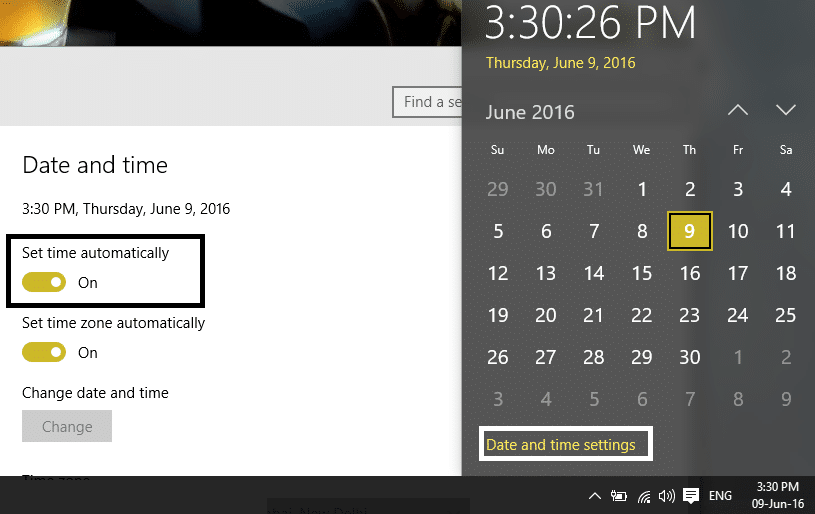
3. Pentru alții, faceți clic pe „Internet Time” și bifați pe „Automatically synchronize with an Internet time server.”

4. Selectați Server „ time.windows.com ” și faceți clic pe actualizare și „OK”. Nu trebuie să finalizați actualizarea. Doar faceți clic pe OK.
Verificați din nou dacă puteți remedia problema Windows Defender Does Not Start sau nu, apoi continuați cu următoarea metodă.
Metoda 3: Porniți Windows Defender Services
1. Apăsați tasta Windows + R, apoi tastați services.msc și apăsați Enter.

2. Găsiți următoarele servicii în fereastra Servicii:
Serviciul de inspecție a rețelei antivirus Windows Defender
Serviciul antivirus Windows Defender
Serviciul Centru de securitate Windows Defender
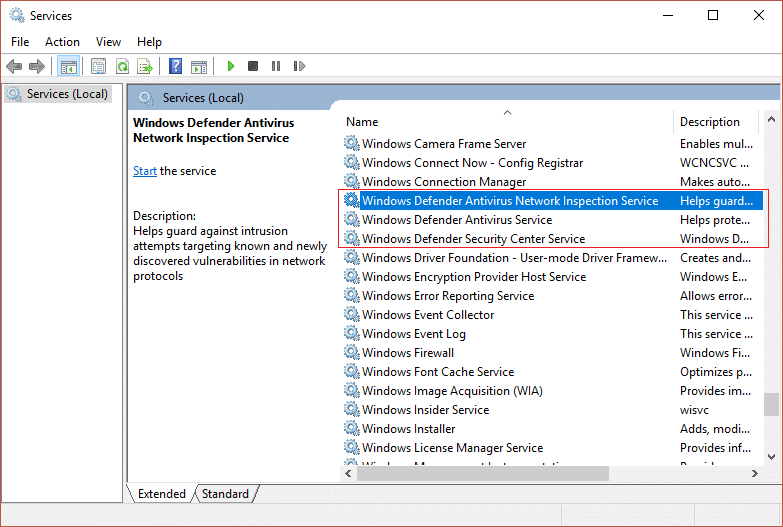
3. Faceți dublu clic pe fiecare dintre ele și asigurați-vă că tipul lor de pornire este setat la Automat și faceți clic pe Start dacă serviciile nu rulează deja.
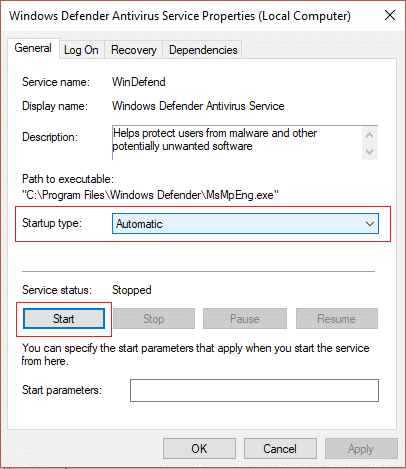
4. Faceți clic pe Aplicare, urmat de OK.
5. Reporniți computerul pentru a salva modificările.
Metoda 4: Activați Windows Defender din Editorul Registrului
1. Apăsați tasta Windows + R, apoi tastați regedit și apăsați Enter pentru a deschide Editorul de registru.
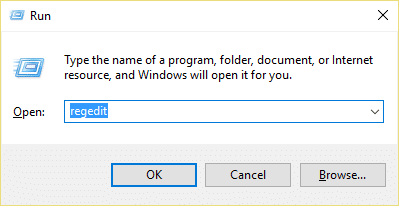
2. Navigați la următoarea cheie de registry:
HKEY_LOCAL_MACHINE\SOFTWARE\Policies\Microsoft\Windows Defender
3. Asigurați-vă că ați evidențiat Windows Defender în fereastra din stânga și apoi faceți dublu clic pe DisableAntiSpyware DWORD în fereastra din dreapta.
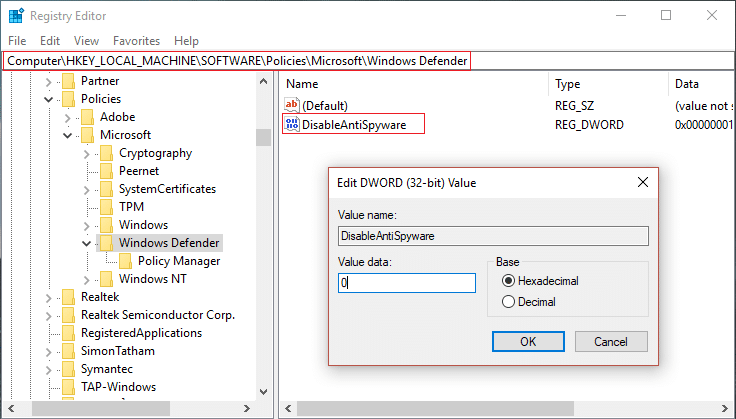
Notă: Dacă nu găsiți cheia Windows Defender și DisableAntiSpyware DWORD, trebuie să le creați manual.
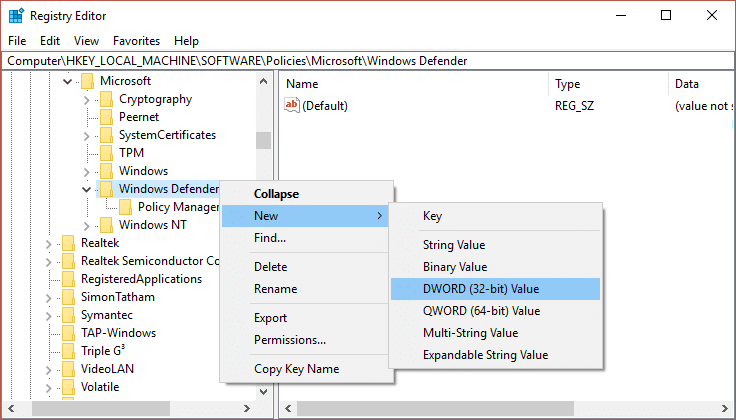
4. În caseta Value data din DisableAntiSpyware DWORD, modificați valoarea de la 1 la 0.
1: Dezactivați Windows Defender
0: Activați Windows Defender
5. Reporniți computerul pentru a salva modificările și pentru a vedea dacă puteți repara Windows Defender nu pornește.
Metoda 5: Rulați instrumentul SFC și DISM
1. Deschideți linia de comandă . Utilizatorul poate efectua acest pas căutând „cmd” și apoi apăsând Enter.
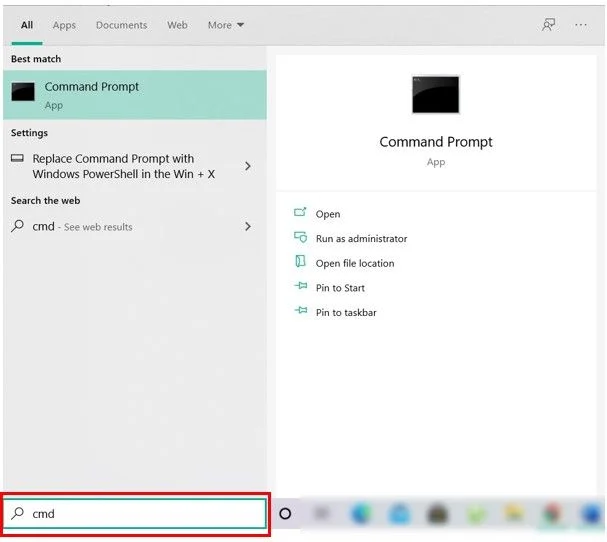
2. Acum tastați următoarele în cmd și apăsați enter:
Sfc /scannow sfc /scannow /offbootdir=c:\ /offwindir=c:\windows (Dacă mai sus nu reușește, încercați-l pe acesta)
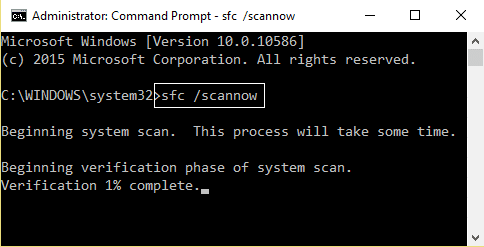
3. Așteptați ca procesul de mai sus să se termine și odată terminat, reporniți computerul.
4. Deschideți din nou cmd și tastați următoarea comandă și apăsați enter după fiecare:

Dism /Online /Cleanup-Image /CheckHealth Dism /Online /Cleanup-Image /ScanHealth Dism /Online /Cleanup-Image /RestoreHealth
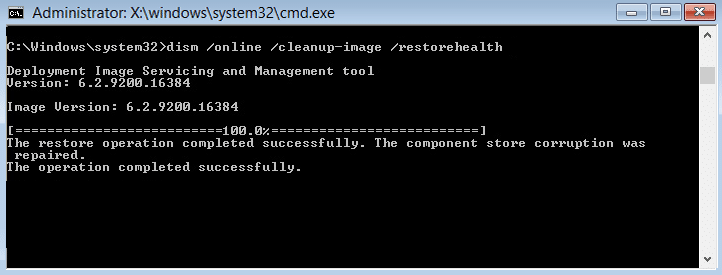
5. Lăsați comanda DISM să ruleze și așteptați să se termine.
6. Dacă comanda de mai sus nu funcționează, atunci încercați următoarele:
Dism /Imagine:C:\offline /Cleanup-Image /RestoreHealth /Source:c:\test\mount\windows Dism /Online /Cleanup-Image /RestoreHealth /Source:c:\test\mount\windows /LimitAccess
Notă: Înlocuiți C:\RepairSource\Windows cu sursa de reparații (Discul de instalare sau de recuperare Windows).
7. Reporniți computerul pentru a salva modificările și pentru a vedea dacă puteți remedia Windows Defender nu pornește.
Metoda 6: Rulați instrumentul de depanare Windows Update
1. Deschideți Panoul de control și apoi căutați Depanare în Bara de căutare din partea dreaptă sus și faceți clic pe Depanare .
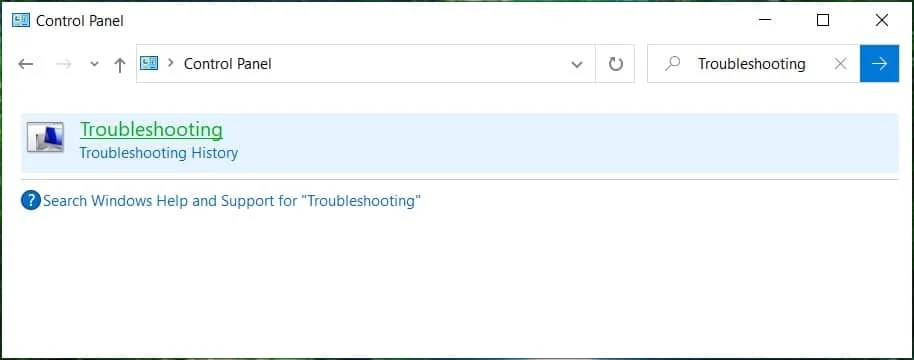
2. Apoi, din panoul din stânga ferestrei selectați Vizualizați tot.
3. Apoi, din lista Troubleshoot computer problems, selectați Windows Store Apps.

4. Urmați instrucțiunile de pe ecran și lăsați să ruleze Windows Update Troubleshoot.
5. Reporniți computerul și este posibil să remediați Windows Defender nu pornește.
Metoda 7: Debifați Proxy
1. Apăsați tasta Windows + R, apoi tastați inetcpl.cpl și apăsați Enter pentru a deschide Internet Properties.
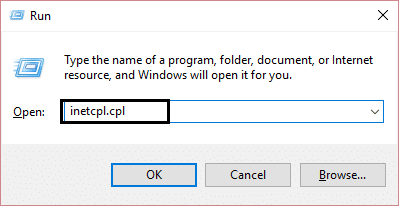
2. Apoi, accesați fila Conexiuni și selectați Setări LAN.
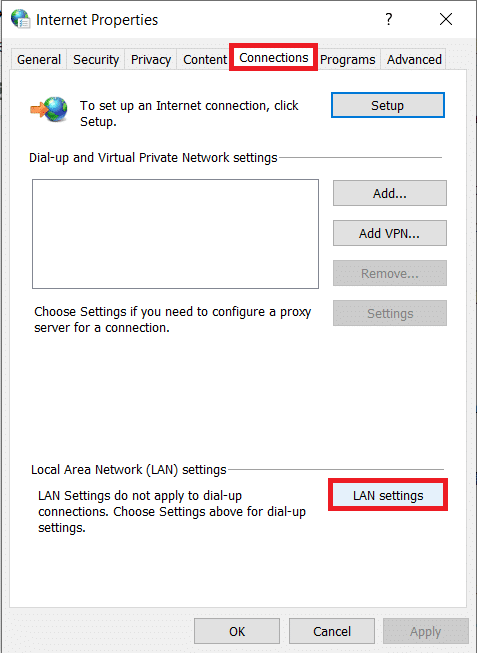
3. Debifați Utilizați un server proxy pentru LAN și asigurați-vă că este bifată „ Detectare automată a setărilor ”.
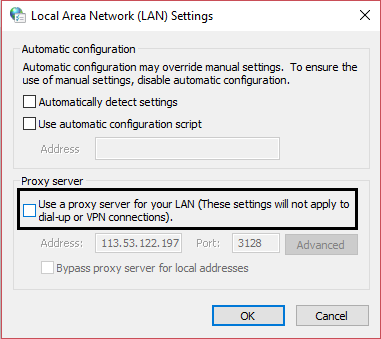
4. Faceți clic pe Ok , apoi pe Aplicare și reporniți computerul.
Metoda 8: Încercați să rulați Windows Update
1. Apăsați tasta Windows + I pentru a deschide Setări , apoi faceți clic pe Actualizare și securitate.
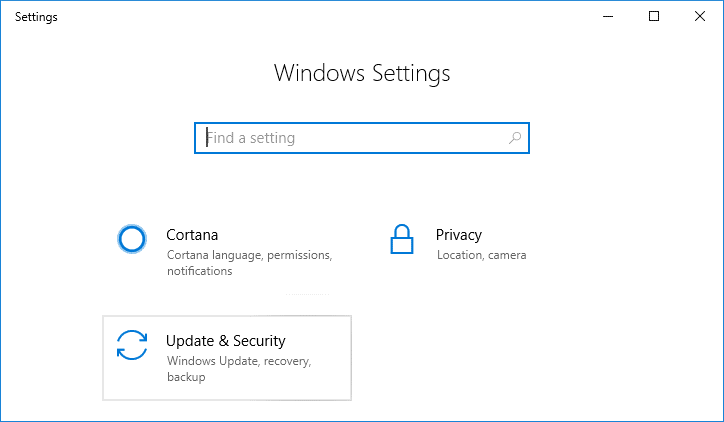
2. Din meniul din stânga, selectați Windows Update.
3. Acum, sub Actualizare Setări, în panoul din dreapta ferestrei, faceți clic pe Opțiuni avansate.
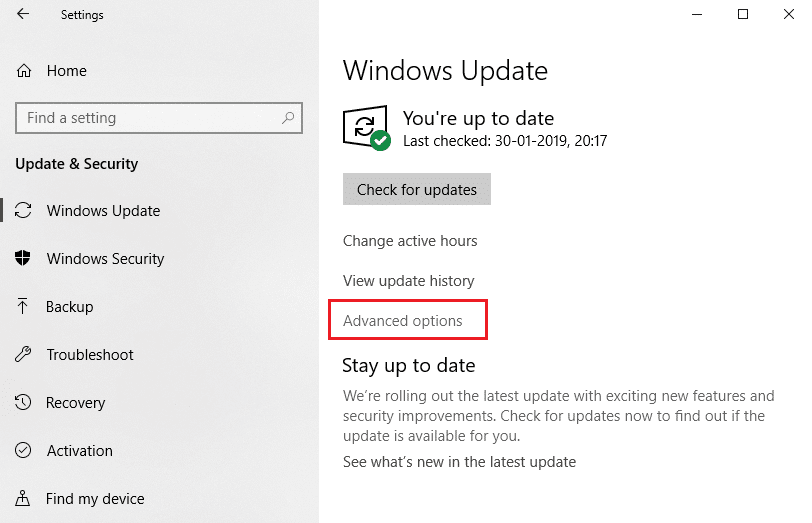
4. Debifați opțiunea „ Dă-mi actualizări pentru alte produse Microsoft când actualizez Windows. „
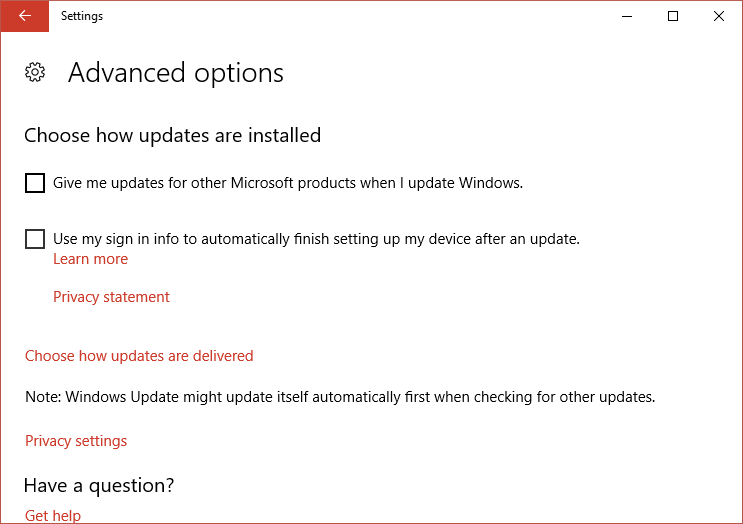
5. Reporniți Windows și verificați din nou dacă există actualizări.
6. Poate fi necesar să rulați Windows Update de mai multe ori pentru a finaliza cu succes procesul de actualizare.
7. Acum, de îndată ce primiți mesajul „ Dispozitivul este actualizat ”, reveniți din nou la Setări, apoi faceți clic pe Opțiuni avansate și bifați „Oferă-mi actualizări pentru alte produse Microsoft când actualizez Windows”.
8. Verificați din nou actualizările și ar trebui să puteți instala Windows Defender Update.
Metoda 9: Actualizați manual Windows Defender
Dacă Windows Update nu poate descărca actualizarea definiției pentru Windows Defender, trebuie să actualizați manual Windows Defender pentru a repara Windows Defender nu pornește.
Metoda 10: Rulați CCleaner și Malwarebytes
1. Descărcați și instalați CCleaner și Malwarebytes.
2. Rulați Malwarebytes și lăsați-l să vă scaneze sistemul pentru fișiere dăunătoare. Dacă se găsește malware, acesta le va elimina automat.
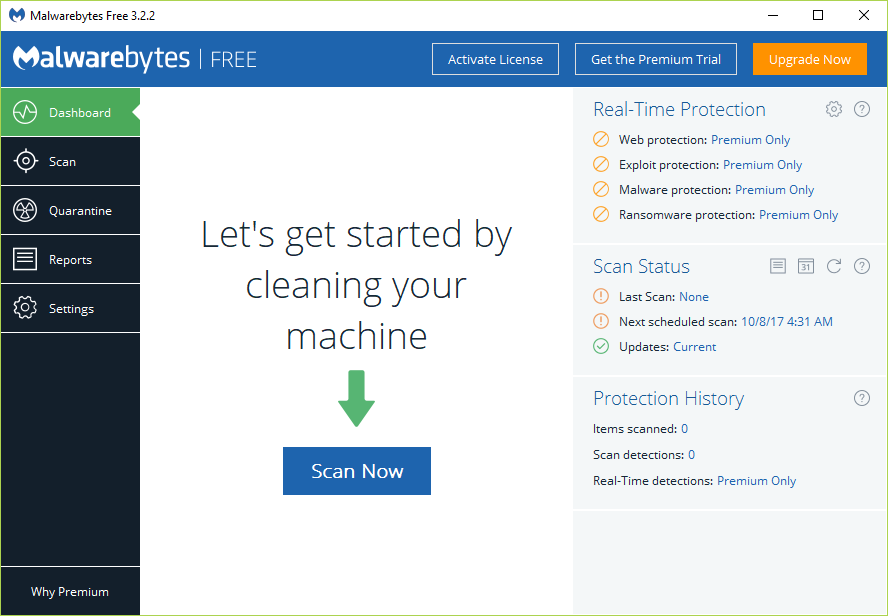
3. Acum rulați CCleaner și selectați Custom Clean .
4. Sub Curățare personalizată, selectați fila Windows și bifați valorile implicite și faceți clic pe Analiză .
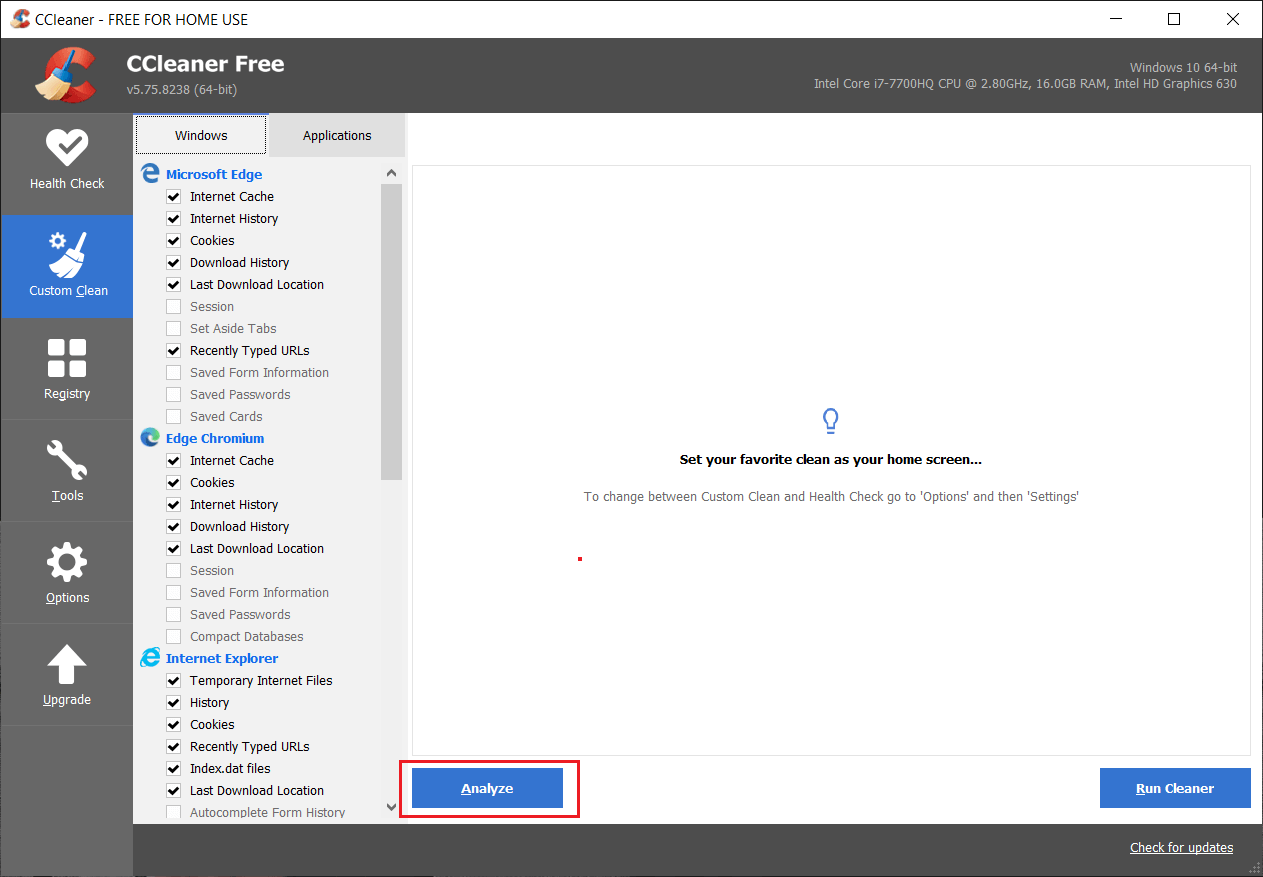
5. Odată ce Analiza este finalizată, asigurați-vă că sunteți sigur că veți elimina fișierele de șterse.

6. În cele din urmă, faceți clic pe butonul Run Cleaner și lăsați CCleaner să își urmeze cursul.
7. Pentru a vă curăța în continuare sistemul, selectați fila Registry și asigurați-vă că sunt bifate următoarele:
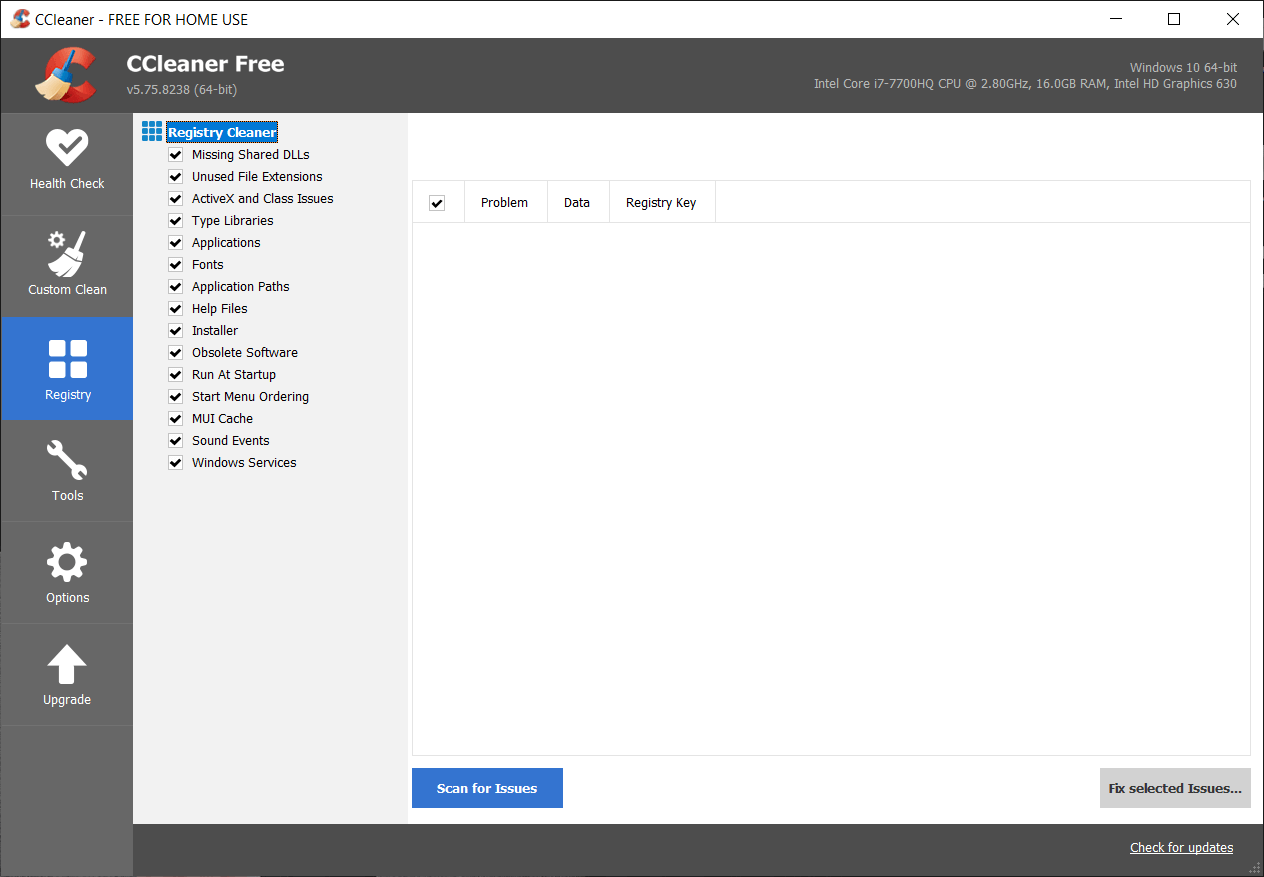
8. Faceți clic pe butonul Scan for Issues și permiteți CCleaner să scaneze, apoi faceți clic pe butonul Fix Selected Issues .
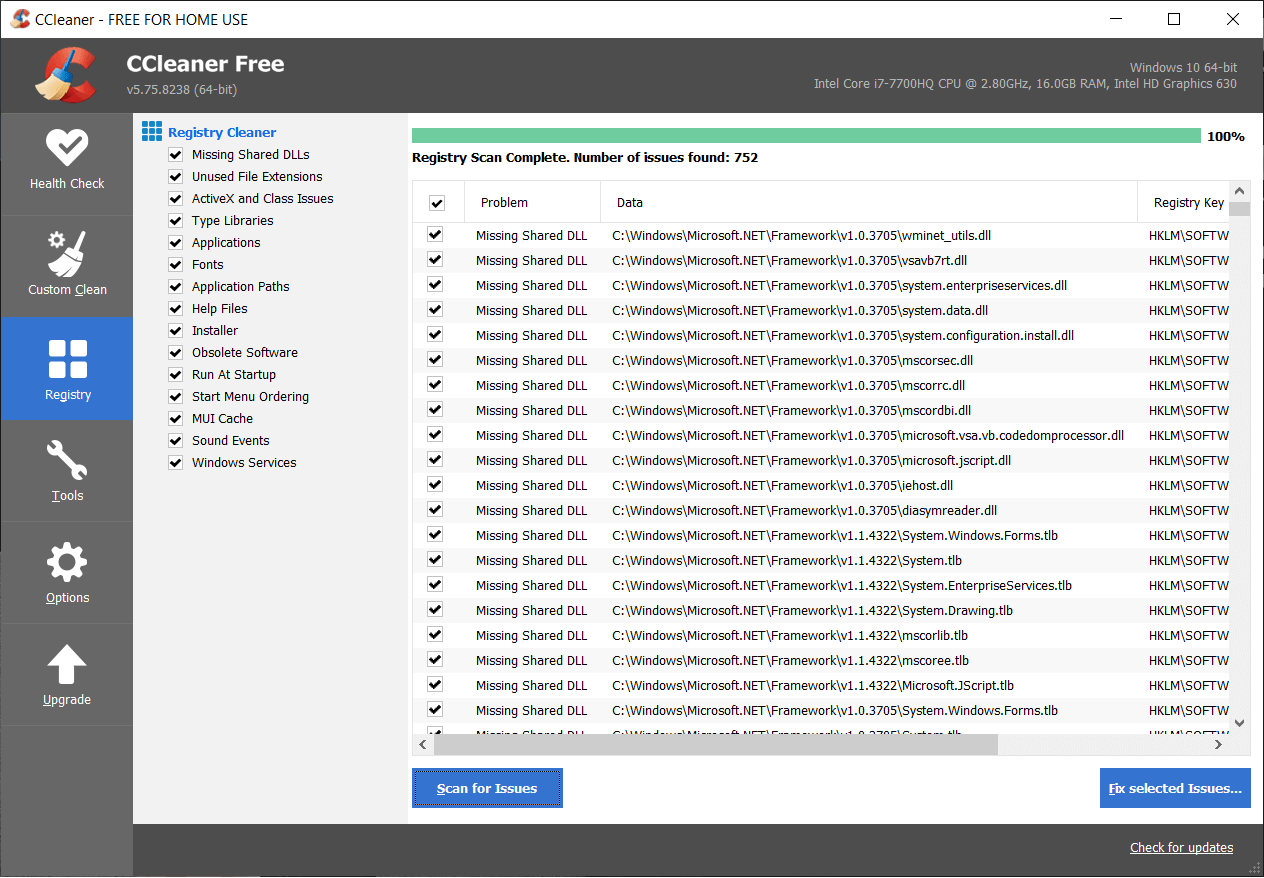
9. Când CCleaner întreabă „ Doriți modificări de rezervă în registry? ” selectați Da .
10. Odată ce copierea de rezervă a fost finalizată, faceți clic pe butonul Remediați toate problemele selectate .
11. Reporniți computerul pentru a salva modificările.
Metoda 11: Reîmprospătați sau resetați computerul
1. Apăsați tasta Windows + I pentru a deschide Setări, apoi selectați Actualizare și securitate.
2. Din meniul din stânga, selectați Recuperare și faceți clic pe „ Începeți ” sub Resetare computer.
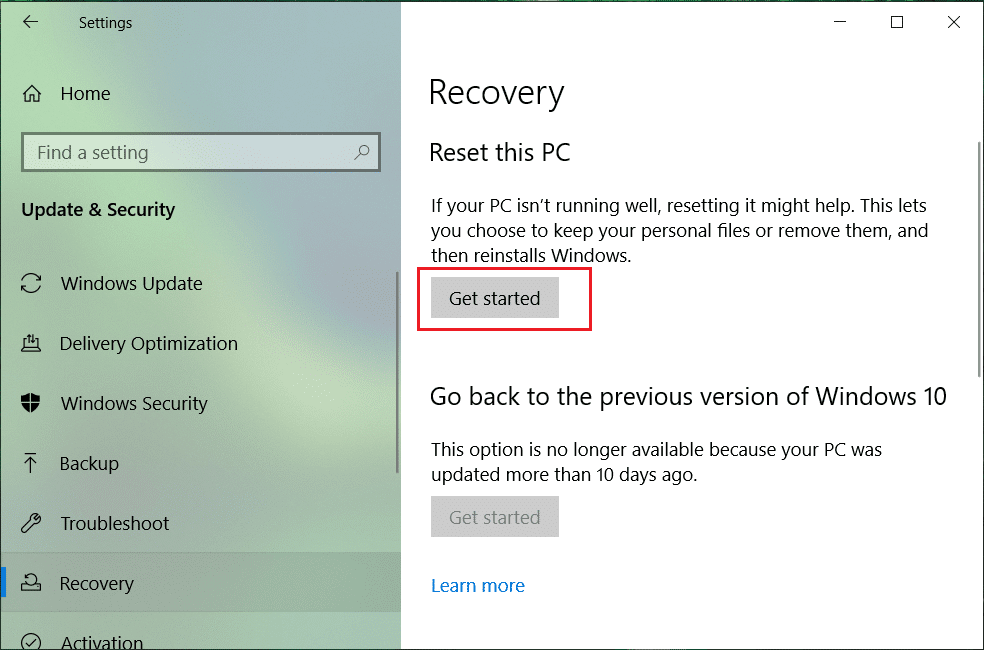
3. Selectați opțiunea Păstrați fișierele mele .
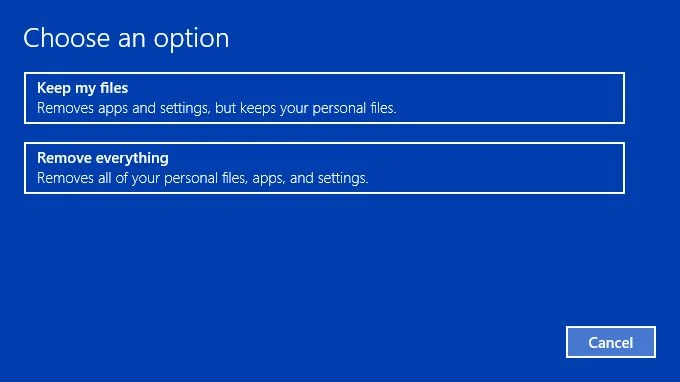
4. Urmați instrucțiunile de pe ecran pentru a finaliza procesul.
5. Acest lucru va dura ceva timp, iar computerul va reporni.
Metoda 12: Reparați instalarea Windows 10
Această metodă este ultima soluție, deoarece dacă nimic nu funcționează atunci, această metodă va repara cu siguranță toate problemele cu PC-ul. Instalarea reparației folosește o actualizare la loc pentru a repara problemele cu sistemul fără a șterge datele utilizatorului prezente pe sistem. Așa că urmați acest articol pentru a vedea Cum să reparați Instalarea Windows 10 cu ușurință.
Recomandat pentru tine:
- Dezactivați ecranul de blocare în Windows 10
- Remediați eroarea Window Defender 0x800705b4
- Remediați ERR_INTERNET_DISCONNECTED în Chrome
- 5 moduri de a porni computerul în modul sigur
Atât ați reușit Remediați cu succes Windows Defender nu pornește în Windows 10 , dar dacă mai aveți întrebări cu privire la acest ghid, nu ezitați să le întrebați în secțiunea de comentarii.
